我的世界中钻石矿的挖掘技巧是什么?如何快速获得钻石?
0
2025 / 06 / 21
《我的世界》(Minecraft)是一款风靡全球的沙盒游戏,以其高自由度和创造性著称。但是,有时候出于各种原因,玩家可能需要彻底删除这款游戏。无论是为了节省硬盘空间、转移到其他设备上玩,还是因为不再对游戏感兴趣,了解如何彻底删除《我的世界》都是一个重要的技能。本文将详细介绍彻底删除《我的世界》的步骤,并在过程中解答一些常见的问题。
一、检查游戏是否正在运行
在进行删除操作之前,首先要确保游戏没有在运行。可以通过查看任务管理器中是否有《我的世界》相关的进程来确认这一点。如果游戏还在运行,需要先将其关闭。
二、通过程序和功能卸载
1.在Windows操作系统中,点击“开始”菜单,找到“设置”。
2.选择“应用”。
3.在应用列表中,找到《我的世界》,点击它。
4.选择“卸载”,按照提示完成卸载过程。
三、手动删除游戏文件和文件夹
即使通过控制面板卸载了游戏,也可能还有残留文件。为了彻底删除,需要手动搜索并删除相关文件夹。
1.打开文件资源管理器。
2.在地址栏输入`%AppData%`进入应用数据文件夹。
3.寻找名为`.minecraft`的文件夹,并删除它。
4.同样地,搜索`ProgramFiles`或`ProgramFiles(x86)`文件夹,查找并删除《我的世界》的安装目录。
四、检查系统启动项
某些情况下,《我的世界》的启动项可能还在系统中。可以通过系统配置工具来删除这些启动项。
1.按下`Win+R`键打开运行窗口。
2.输入`msconfig`并按回车。
3.在打开的系统配置窗口中,选择“启动”选项卡。
4.检查列表中是否有《我的世界》的启动项,如果有,取消勾选,并点击“确定”。
五、清除注册表项
为了保证彻底删除,《我的世界》在注册表中可能仍有记录。需要谨慎操作注册表。
1.按下`Win+R`键,输入`regedit`并回车。
2.导航到`HKEY_CURRENT_USER\Software`和`HKEY_LOCAL_MACHINE\SOFTWARE`。
3.在这两个位置查找《我的世界》的注册表项,找到后删除。
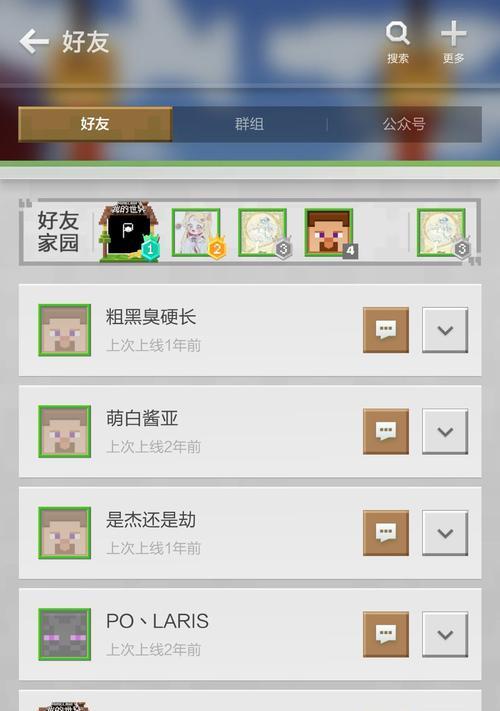

注意事项:
在操作前建议备份重要数据,以防不小心删除了其他重要文件。
手动删除文件夹和修改注册表之前,请确保您了解每一步操作的含义,以免造成系统不稳定。
如果对系统操作不熟悉,请寻求专业人士的帮助。
常见问题解答:
1.删除《我的世界》会影响存档吗?
是的,删除《我的世界》的游戏文件夹也会删除所有游戏存档。如果需要保留存档,请在删除之前备份存档文件。
2.删除《我的世界》后如何恢复?
如果通过正常程序无法恢复,可能需要重新安装《我的世界》并手动恢复备份的存档。
3.彻底删除后,如何确保游戏不会留下痕迹?
通过上述的彻底删除步骤,包括程序卸载、手动删除文件、检查系统启动项以及清除注册表项,可以确保游戏不会留下痕迹。
4.如何从Mac系统删除《我的世界》?
Mac用户可以通过Finder中的“应用程序”文件夹找到《我的世界》,拖到垃圾桶图标上进行删除。之后还需要清空垃圾桶,并在“用户/用户名/库”中查找是否有《我的世界》相关的文件或文件夹,进行手动删除。
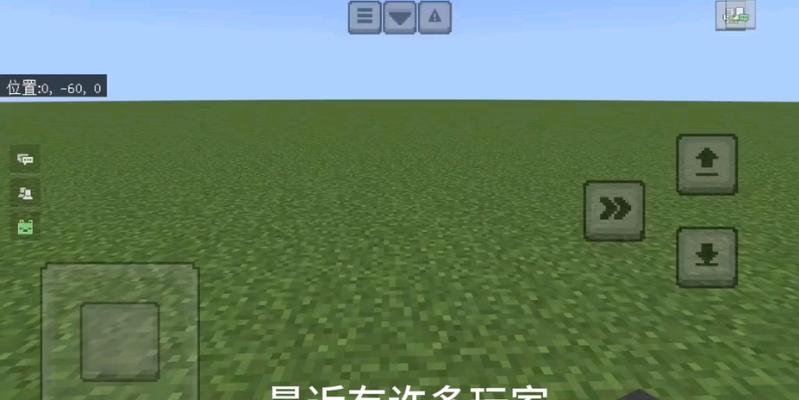
彻底删除《我的世界》是一个较为繁琐但必要的过程,特别是在需要彻底清理系统或转移游戏到新设备时。本文详细介绍了通过程序卸载、手动删除文件、检查启动项和清理注册表项等步骤,确保《我的世界》从系统中彻底清除。请务必小心操作,确保您不会意外删除重要文件或损坏系统。通过细心地遵循上述指南,您可以安全、有效地完成《我的世界》的彻底删除工作。
